Jedną z moich ulubionych możliwości oferowanych przez system Windows 10 jest funkcja mobilnego punktu dostępu. W poprzednich wersjach tego systemu udostępnianie połączenia internetowego z komputera było dość skomplikowane, ponieważ wymagało użycia poleceń w wierszu polecenia. W Windows 10 to zadanie stało się znacznie prostsze – wystarczy kliknąć przełącznik, aby aktywować tę opcję, umożliwiając połączenie do ośmiu urządzeń. Możliwości połączenia obejmują zarówno Wi-Fi, jak i Bluetooth, co pozwala na elastyczny wybór metody łączenia. Jeśli jednak napotykasz problem z komunikatem „Brak połączenia internetowego” lub jeżeli urządzenia nie są w stanie uzyskać adresu IP, istnieje kilka prostych kroków, które pomogą to naprawić.
Problem z mobilnym punktem dostępu: „Brak połączenia z Internetem”
Aby wprowadzić niektóre zmiany, mogą być wymagane uprawnienia administratora.
Aktywacja urządzeń i aktualizacja sterowników
Zanim przejdziesz do rozwiązywania problemu, wykonaj dwie podstawowe czynności. Po pierwsze, upewnij się, że nie ma oczekujących aktualizacji sterowników dla twojej karty sieciowej. Po drugie, sprawdź, czy żadne urządzenie sieciowe nie zostało wyłączone.
Możesz to zrobić, otwierając Menedżera urządzeń (poszukaj go w systemie Windows). Rozwiń sekcję „Karty sieciowe” i upewnij się, że żadne z urządzeń nie jest wyłączone. Jeśli któreś z nich jest wyłączone, kliknij na nie prawym przyciskiem myszy i wybierz „Włącz” z menu kontekstowego. Aby zaktualizować sterowniki, kliknij prawym przyciskiem myszy na każde z urządzeń i wybierz „Aktualizuj sterownik”.
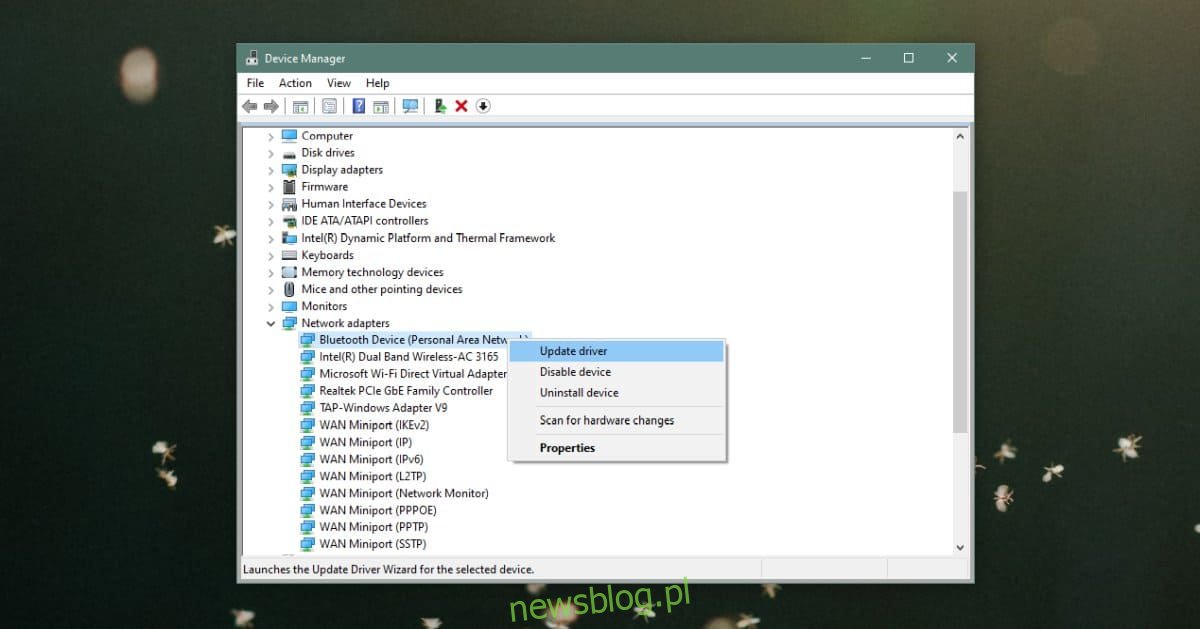
Włączenie udostępniania połączenia
Teraz czas przejść do właściwej poprawki. Upewnij się, że mobilny punkt dostępu jest wyłączony. Następnie otwórz Panel sterowania i przejdź do opcji „Sieć i Internet”, a następnie kliknij „Centrum sieci i udostępniania”. Z lewej strony wybierz „Zmień ustawienia adaptera”.
Zwróć uwagę na wszystkie widoczne połączenia lokalne, w szczególności to korzystające z wirtualnego adaptera Microsoft Wi-Fi Direct. Możesz wykonać zrzut ekranu tej sekcji, aby ułatwić sobie późniejsze rozpoznanie połączenia, a następnie zamknij Panel sterowania.
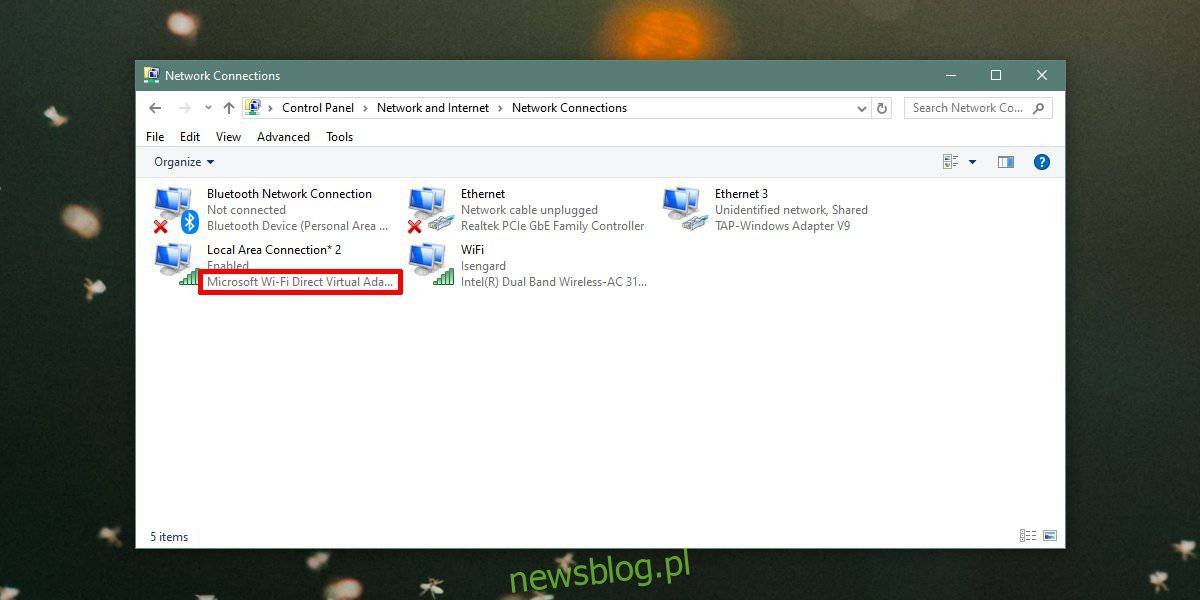
Włącz mobilny punkt dostępu i poczekaj od 3 do 5 minut. Ponownie otwórz Panel sterowania i przejdź do „Sieć i Internet”, a następnie do „Centrum sieci i udostępniania”. Kliknij ponownie „Zmień ustawienia adaptera” z lewej strony. Teraz powinieneś zobaczyć nowe połączenie lokalne, które mogło zastąpić wcześniejsze. Skorzystaj ze zrzutu ekranu, aby je porównać. Nowe połączenie będzie korzystać z wirtualnego adaptera Microsoft Wi-Fi Direct. Na poniższym zrzucie ekranu jest to „Połączenie lokalne * 11”. Zanotuj tę nazwę.
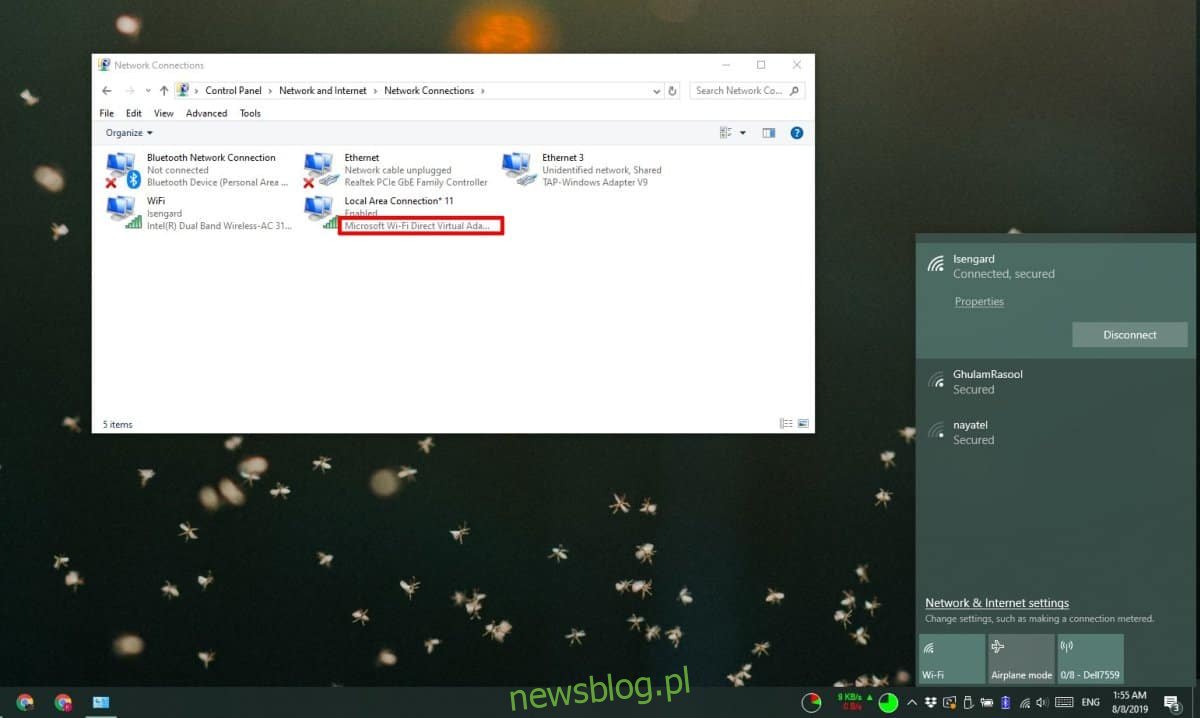
Wróć do Centrum sieci i udostępniania w Panelu sterowania. Powinieneś zobaczyć sieć Wi-Fi, do której jesteś aktualnie podłączony, oraz połączenie Ethernet, które może mieć swoją nazwę lub nie. Kliknij na to połączenie.
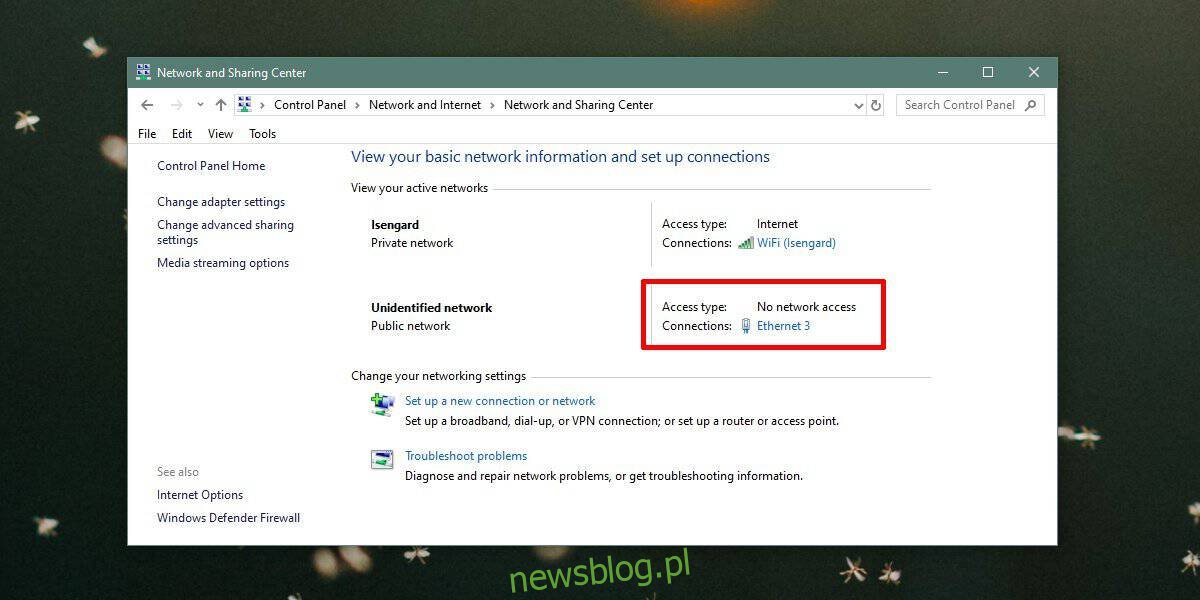
W nowym oknie, które się otworzy, kliknij przycisk „Właściwości”. Następnie wejdź do zakładki „Udostępnianie”. Zaznacz opcję „Zezwalaj innym użytkownikom sieci na łączenie się przez połączenie sieciowe komputera”. Otwórz rozwijane menu pod tym ustawieniem i wybierz to samo połączenie lokalne, które zostało wyświetlone w Panelu sterowania po włączeniu mobilnego punktu dostępu.
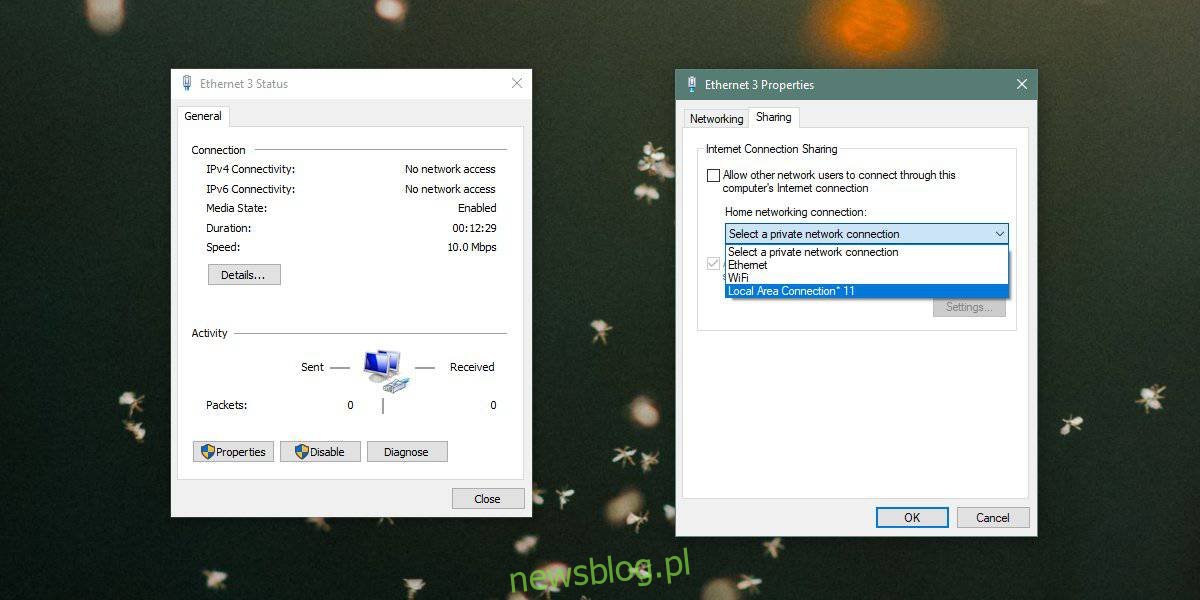
Kliknij „OK”, a urządzenia powinny teraz móc połączyć się z mobilnym hotspotem w systemie Windows 10.
newsblog.pl
Maciej – redaktor, pasjonat technologii i samozwańczy pogromca błędów w systemie Windows. Zna Linuxa lepiej niż własną lodówkę, a kawa to jego główne źródło zasilania. Pisze, testuje, naprawia – i czasem nawet wyłącza i włącza ponownie. W wolnych chwilach udaje, że odpoczywa, ale i tak kończy z laptopem na kolanach.